Snapterスキャナとせずにドキュメントをスキャンする方法
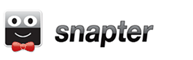 、あなたのデジタルカメラのために他のものを使用して写真を撮る以外にありますか? とSnapter 、今すぐ別の目的のためにあなたのデジタルカメラを使用することができます:モバイルフラットベッドスキャナにそれを回す。
、あなたのデジタルカメラのために他のものを使用して写真を撮る以外にありますか? とSnapter 、今すぐ別の目的のためにあなたのデジタルカメラを使用することができます:モバイルフラットベッドスキャナにそれを回す。
Snapterは、モバイルスキャナとしてデジタルカメラを使用できるようにするソフトウェアです。 あなたが撮影していることを撮影して、ソフトウェアが自動的に作物、ストレッチは、ポータブルイメージに文書の画像をフラット化し、それらはフラットベッドスキャナでスキャンされているかのようにそれらをようである作る。
皆さんの中には不思議に思われるかもしれません:既にスナップショットを取得するためにデジタルカメラを持っているので、なぜあなたはまだ変換を行うためのソフトウェアが必要ですか? よく、Snapterのいくつかの利点があります。 まず第一に、それは傾斜/混乱のイメージを取ると右方向に回転させることができるパースペクティブコレクションが付属しています。
第二に、あなたが本のページのスナップショットを取っている場合、それは生の画像からテキストを読み取ることが本当に困難な場合があります。 Snapterは、2つの異なるイメージにページを分割し、曲率の歪みを補正する機能を備えています。
第三に、Snapterは、画像を向上させ、それらを読みやすくする。
Snapterは、異なる形式の画像をサポートしています。 あなたは、ドキュメント、ホワイトボードに書かれたノート、namecardsまたは本のページのスナップショットを変換するためにそれを使用することができます。 以下のスクリーンショットは、私はさまざまな素材とその結果非常に満足していると行っているテストを示しています。
以下に例を示します:まず、あなたはそれがSnapterにプリントアウトし、入力の水平方向のスナップショットを取っていました。 それは成功し、正しい方向にイメージを回転側をトリミングし、読みやすい画像をシャープに。
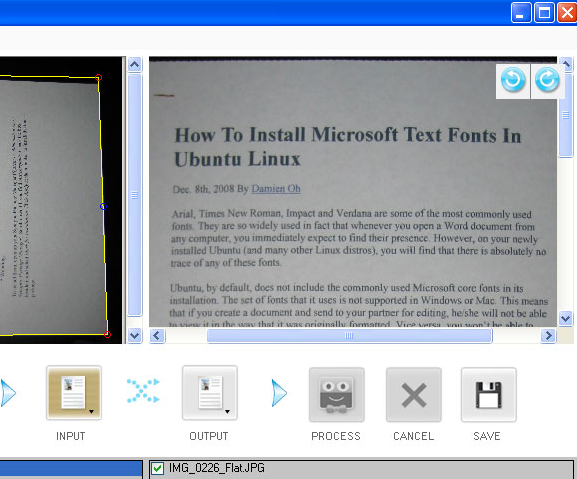
次に、本と入力それらSnapterへの2つのページのスナップショットを取っていました。 それは本の曲率を検出し、左右のページにページを分割します。 同様に、それは作物や読みやすいように画像をシャープに。
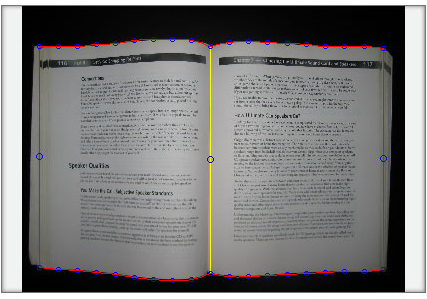
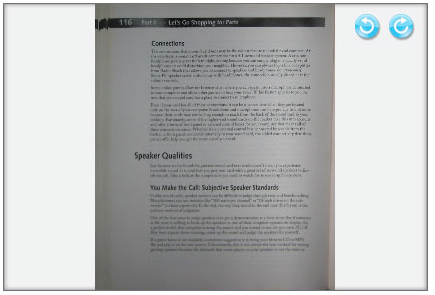
Snapterの両方無料と有料バージョンがあります。 あなたは無料版をダウンロードして、最初の14日間完全な機能を楽しむことができます。 その後、ソフトウェアは依然として機能しますが、それは画像上キャッチフレーズと光の透かしを追加します。 必要なのは、移動中の読み取りができるので、ポータブル版に画像を変換する場合は、無料版はあなたのために十分です。
あなたの商業プロジェクトの結果を使用するして、透かしを持ってしないようにするには、$ 20(Liteバージョン)または$ 49(フルバージョン)コスト有料版を入手する必要があります。
オリジナルのポスト: MakeYouOf
人気:1%[ ? ]







































文書の手順をスキャンさせる方法スキャナの種類は非常にはっきりと、ポストに感謝です利用可能なはっきりとその説明
本当に偉大な思想。 男はこれをどうやったのか?今、私は良いプリンタを好むのではなくmultifunctionedアリンつのプリンタ兼スキャナを探しています。
バッジメーカーのソフトウェア